CrystalDiskMark là một công cụ giúp bạn có thể kiểm tra được tốc độ đọc, ghi dữ liệu của ổ cứng máy tính như HDD, SSD thậm chí cả thiết bị USB. Biết được tốc độ đọc ghi của ổ đĩa sẽ giúp cho quá trình sử dụng máy tính được hiệu quả hơn. Hãy cùng Taimienphi.vn tìm hiểu về phần mềm này qua bài sau nhé.
Tốc độ đọc ghi dữ liệu của ổ đĩa quyết định rất nhiều trong việc khởi động máy tính và trong quá trình sử dụng máy. Vậy bạn đã biết được những thông số đó từ ổ cứng của mình chưa? Với CrystalDiskMark sẽ giúp bạn đọc được những thông số đó, hãy tham khảo cùng chúng tôi với bài viết sau.

Kiểm tra tốc độ đọc, ghi của ổ đĩa với CrystalDiskMark
* Tải và cài đặt phiên bản mới nhất của CrystalDiskMark
Bước 1: Sau khi tải ứng dụng về máy tính, bạn khởi động lên và click All để tiến hành kiểm tra các thông số của ổ đĩa (Hình bên dưới). Quá trình kiểm tra sẽ mất một khoảng thời gian nhất định.
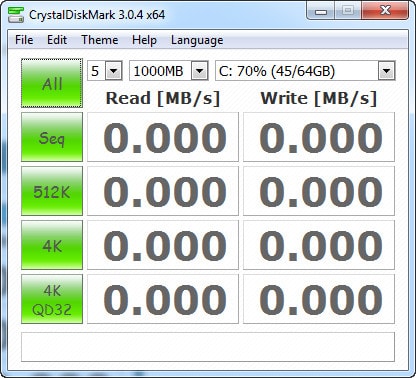
Bước 2: Sau khi kiểm tra xong sẽ hiển thị toàn bộ trên màn hinh cho bạn. Các thông số lần lượt như:

- Seq (Sequential): Kiểm tra theo phương pháp này sẽ có tốc độ nhanh nhất bởi dữ liệu được đọc và ghi liên tiếp tuần tự tới các vùng lân cận của ổ đĩa cứng.
- 512K: Với cách này thì dữ liệu sẽ được đọc và ghi dữ liệu 512Kb không tuần tự nhưng nó sẽ di chuyển tới các vùng trống một cách ngẫu nhiên (Random)
- 4K: Cũng giống như cách trên (512Kb) dữ liệu đọc và ghi 4Kb nhưng di chuyển liên tục
- 4kQD32: Cách này giống như cách 4K nhưng dữ liệu sẽ được gửi tới bộ điều khiển của ổ đĩa.
Với kết quả trên thì có thể kết luận: Tốc độ đọc và chi dữ liệu của ổ đĩa trên rất chậm (Thông thường chỉ số Read/Write của Seq > 1.100)
Như vậy chỉ với một thao tác đơn giản bạn đã có thể kiểm tra được những thông số của ổ đĩa (tốc độ đọc và ghi dữ liệu) bằng công cụ CrystalDiskMark hoàn toàn miễn phí.
Để kiểm tra các thông số của CPU, các bạn thể dùng CPU Z, chương trình hỗ trợ hiển thị chi tiết thông tin cũng như tình trạng của CPU cho người dùng. Với CPU Z, các bạn sẽ biết được tình trạng CPU của máy tính trong suốt thời gian sử dụng.
https://thuthuat.taimienphi.vn/kiem-tra-toc-do-doc-ghi-cua-o-dia-voi-crystaldiskmark-3862n.aspx
Ngoài ra có rất nhiều cách kiểm tra tình trạng hoạt động của ổ cứng, các bạn nên kiểm tra thường xuyên ổ cứng của mình, bởi vì ổ cứng ảnh hướng rất nhiều tới dung lượng lưu trữ file, dữ liệu của bạn.